【Photoshop】パスで塗りつぶしができない時の対処法【新人デザイナー向け】
Creative21
NexOut
Photoshopで画像を劣化させずに拡大したい。
拡大縮小した時に画像が劣化してしまうのを防ぎたい。
こういった疑問に答えるよ!

やぁ!みんな!元気?
デザイナーの@岸岡直哉です。
Youtube
目次

今回はこんな感じの画像を劣化させずに拡大するよ!
画像は何でもいいので用意しておいてね!
画像の開き方がよく分からない人は下の記事を参考にしてみてね!
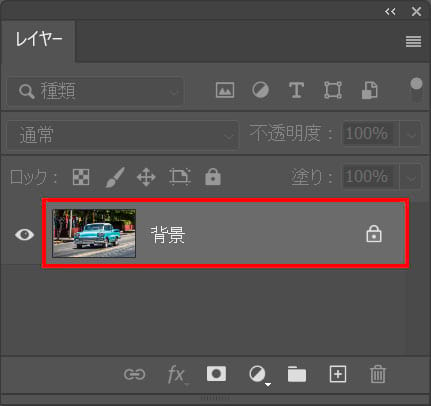
まずは拡大縮小した時に劣化させたくない画像を選択!
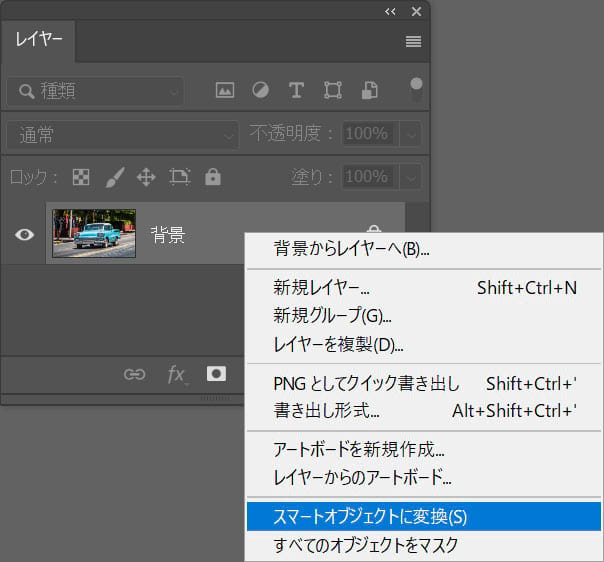
画像の上で右クリック後「スマートオブジェクトに変換」を選択!
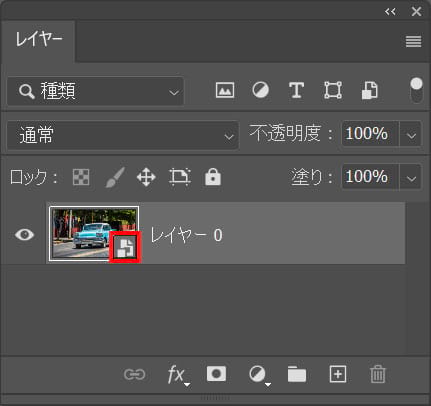
これでスマートオブジェクトに変換することができたね!
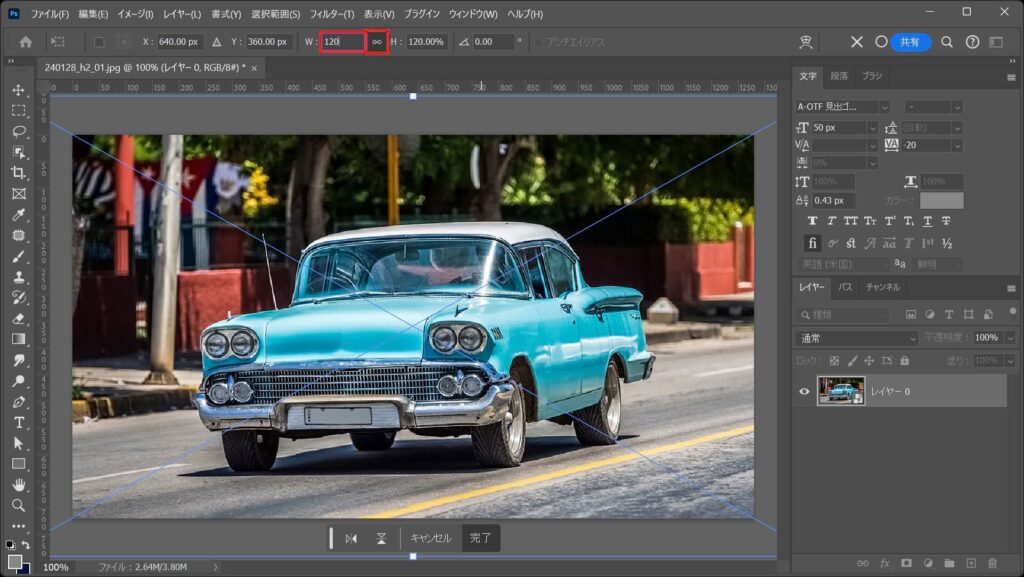
OS毎の下記のコマンドを押して、ここでは、縦横比固定のマークにチェックを入れてW=「120%」と入力!

これで画像を劣化させずに拡大することができたね!
※元の画像の解像度よりも大きくすると画像は劣化する